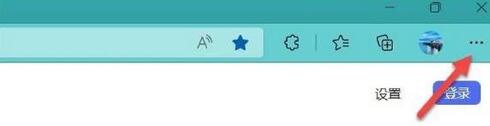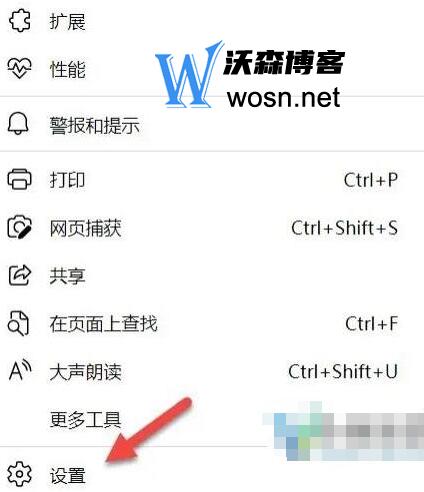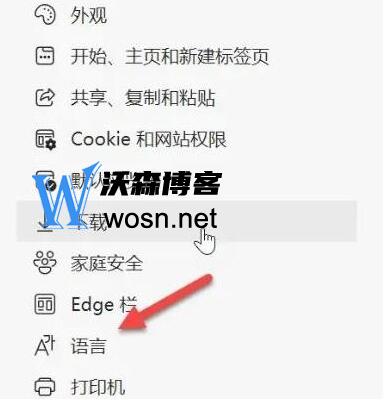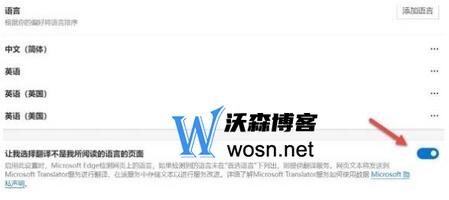edge浏览器自带翻译在哪里?edge翻译功能介绍
随着全球化的加速,翻译已经成为了我们日常生活中必不可少的一部分。而随着互联网技术的不断发展,浏览器的翻译功能也越来越普及。其中,Edge浏览器的自带翻译功能备受用户关注。那么,Edge浏览器自带翻译在哪里?它的翻译功能又该如何使用呢?接下来,本文将为大家详细介绍Edge浏览器的翻译功能。
第一步:首先,我们打开edge浏览器,点击右上角的三个点菜单按钮。
第二步:然后在弹出的框中我们选择“设置”按钮。
第三步:接着选择“语言”选项。
第四步:现在我们可以看到一个选择“让我选择翻译不是我所阅读的语言的页面”,这个选项后面有个开关,我们打开它就可以了。
Edge翻译功能介绍
支持多种语言
Edge浏览器的翻译功能支持多达几十种语言之间的互译,包括但不限于英语、中文、西班牙语、法语、德语、俄语等等。这为用户提供了广泛的语言选择,可以满足用户在全球范围内的浏览和交流需求。
高质量的翻译效果
Edge浏览器的翻译功能采用了先进的神经网络技术,能够提供高质量的翻译效果。与传统的机器翻译相比,Edge浏览器的翻译更加准确、流畅,可以更好地传达原文的意思和风格。
界面简洁易用
Edge浏览器的翻译功能界面简洁易用,用户可以轻松上手。在翻译窗口中,原文和译文分别显示在两个文本框中,用户可以方便地进行对比和编辑。此外,用户还可以选择不同的字体和背景颜色,以满足自己的阅读习惯。
支持语音输入和输出
除了文本翻译外,Edge浏览器的翻译功能还支持语音输入和输出。用户可以使用麦克风或耳机进行语音输入和输出,实现更加便捷的交流和学习体验。这一功能对于学习外语或进行口语交流的用户来说尤为实用。
如何提升Edge翻译功能的效果
更新浏览器版本:确保使用最新版本的Edge浏览器,以便享受更优质的翻译服务和性能提升。
选择合适的翻译语言:在手动选择翻译语言时,确保选择与目标文本匹配的语言对,以获得更准确的翻译结果。
利用扩展插件:考虑安装与翻译相关的扩展插件,如Microsoft Translator扩展,以获取更多翻译选项和定制功能。
结合其他工具:在处理重要或复杂的翻译任务时,可以结合使用其他专业翻译工具或在线平台,以提高翻译质量和效率。
总的来说,Edge浏览器的自带翻译功能是一项十分实用的功能,可以帮助用户轻松打破语言壁垒,畅游全球网络。通过本文的介绍,相信大家对Edge浏览器的翻译功能已经有了更加深入的了解。无论是学习外语、阅读外国文献、还是进行跨国交流,Edge浏览器的翻译功能都能为用户提供便捷、高效的解决方案。